
Thay đổi màn hình biểu đồ trong Chứng khoán trên máy Mac
Trong ứng dụng Chứng khoán trên máy Mac của bạn, bạn có thể thay đổi màn hình biểu đồ để hiển thị dữ liệu cho các khoảng thời gian khác nhau.
Thay đổi phạm vi biểu đồ
Bạn có thể hiển thị dữ liệu giá lịch sử cho 1 ngày (1D), 1 tuần (1W), 1 tháng (1M), 3 tháng (3M), 6 tháng (6M), 1 năm (1Y), 2 năm (2Y), 5 năm (5Y), 10 năm (10Y) hoặc toàn bộ lịch sử.
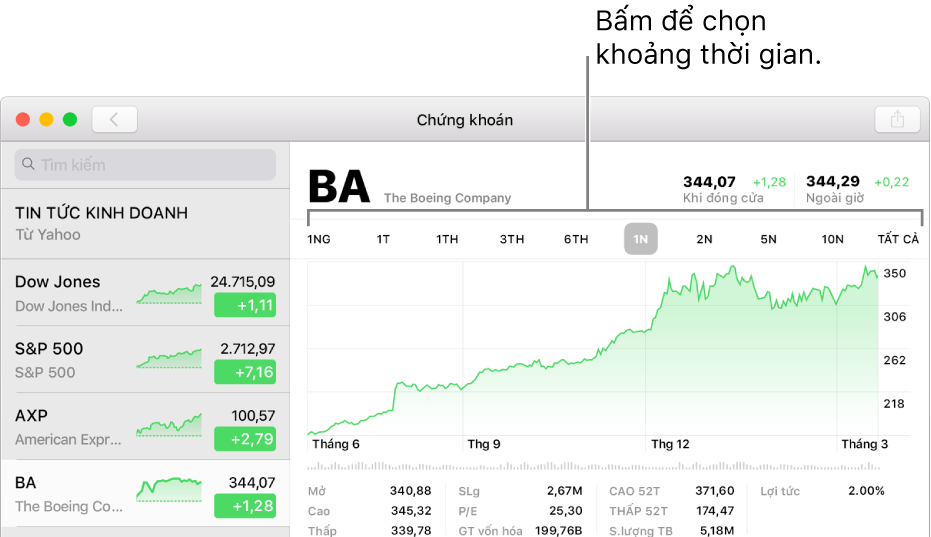
Trong ứng dụng Chứng khoán
 trên máy Mac, hãy chọn mã báo giá trong danh sách theo dõi của bạn.
trên máy Mac, hãy chọn mã báo giá trong danh sách theo dõi của bạn.Bấm vào tùy chọn trong bộ chọn phạm vi ở đầu biểu đồ.
Phạm vi thời gian bạn chọn được tô sáng trong bộ chọn phạm vi.
Khi bạn thay đổi phạm vi, phạm vi bạn chọn sẽ áp dụng cho tất cả các mã báo giá. Ví dụ: nếu bạn thay đổi phạm vi thành 1M rồi chọn một mã báo giá khác thì biểu đồ của mã đó cũng sẽ sử dụng 1M cho phạm vi.
Xem dữ liệu biểu đồ ở một thời điểm
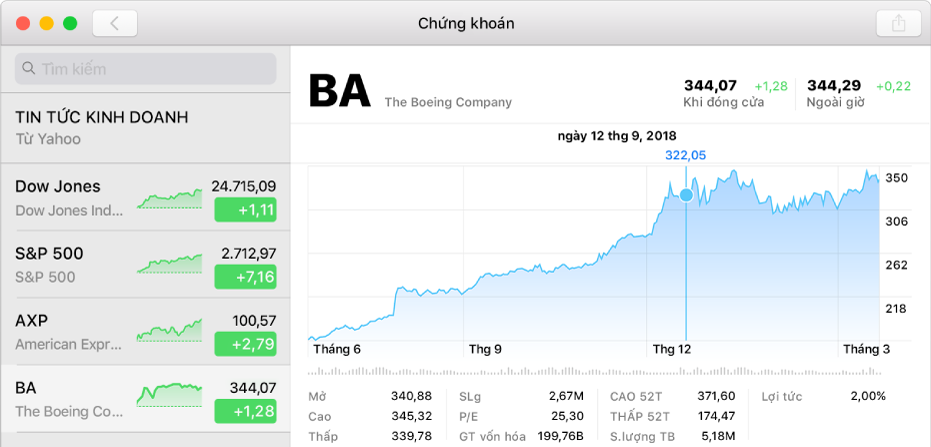
Trong ứng dụng Chứng khoán
 trên máy Mac, hãy chọn mã báo giá trong danh sách theo dõi của bạn.
trên máy Mac, hãy chọn mã báo giá trong danh sách theo dõi của bạn.Nếu cần, hãy chọn phạm vi thời gian trong bộ chọn phạm vi ở đầu biểu đồ.
Bạn cần phải chọn phạm vi thời gian bao gồm ngày bạn muốn xem trong biểu đồ. Ví dụ: nếu bạn muốn xem ngày đã diễn ra hơn 30 ngày trước, hãy chọn khoảng thời gian ít nhất 3 tháng trong bộ chọn phạm vi.
Di chuyển con trỏ lên trên biểu đồ.
Nếu bộ chọn phạm vi được đặt thành 1D hoặc 1W thì ngày, giờ và giá sẽ được hiển thị phía trên biểu đồ. Ngày và giá sẽ được hiển thị cho các phạm vi khác.
Khi bạn di chuyển con trỏ qua biểu đồ, thông tin sẽ được cập nhật.
Xem dữ liệu biểu đồ cho phạm vi tùy chỉnh
Phạm vi tùy chỉnh bạn chọn được tô sáng bằng màu đậm hơn để làm cho phạm vi đó nổi bật trên biểu đồ.
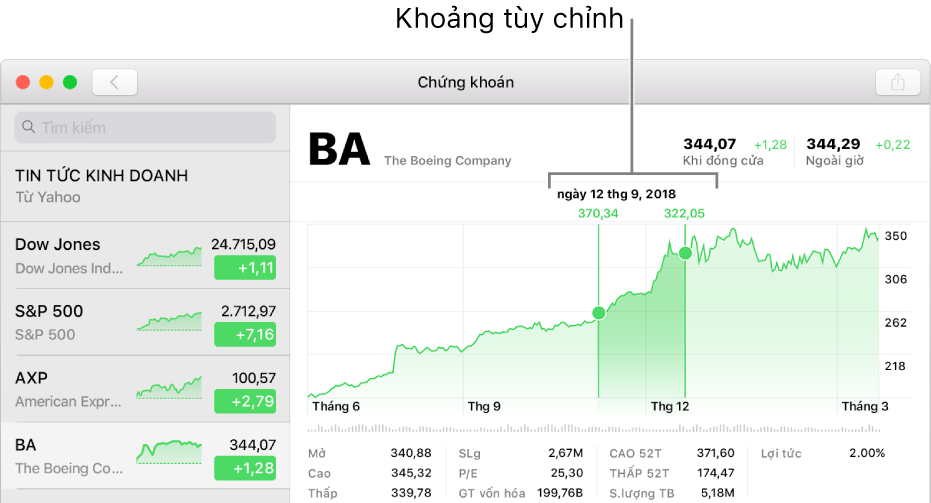
Trong ứng dụng Chứng khoán
 trên máy Mac, hãy chọn mã báo giá trong danh sách theo dõi của bạn.
trên máy Mac, hãy chọn mã báo giá trong danh sách theo dõi của bạn.Nếu cần, hãy chọn phạm vi thời gian trong bộ chọn phạm vi ở đầu biểu đồ.
Bạn cần phải chọn phạm vi thời gian bao gồm ngày bạn muốn xem trong biểu đồ. Ví dụ: nếu bạn muốn xem ngày đã diễn ra hơn 30 ngày trước, hãy chọn khoảng thời gian ít nhất 3 tháng trong bộ chọn phạm vi.
Trên biểu đồ, hãy bấm vào phần đầu của phạm vi, sau đó kéo đến phần cuối của phạm vi.
Phạm vi tùy chỉnh được hiển thị cho đến khi bạn nhả con trỏ.
Phần đầu và phần cuối của phạm vi được chọn, thay đổi giá và thay đổi phần trăm được hiển thị phía trên biểu đồ.